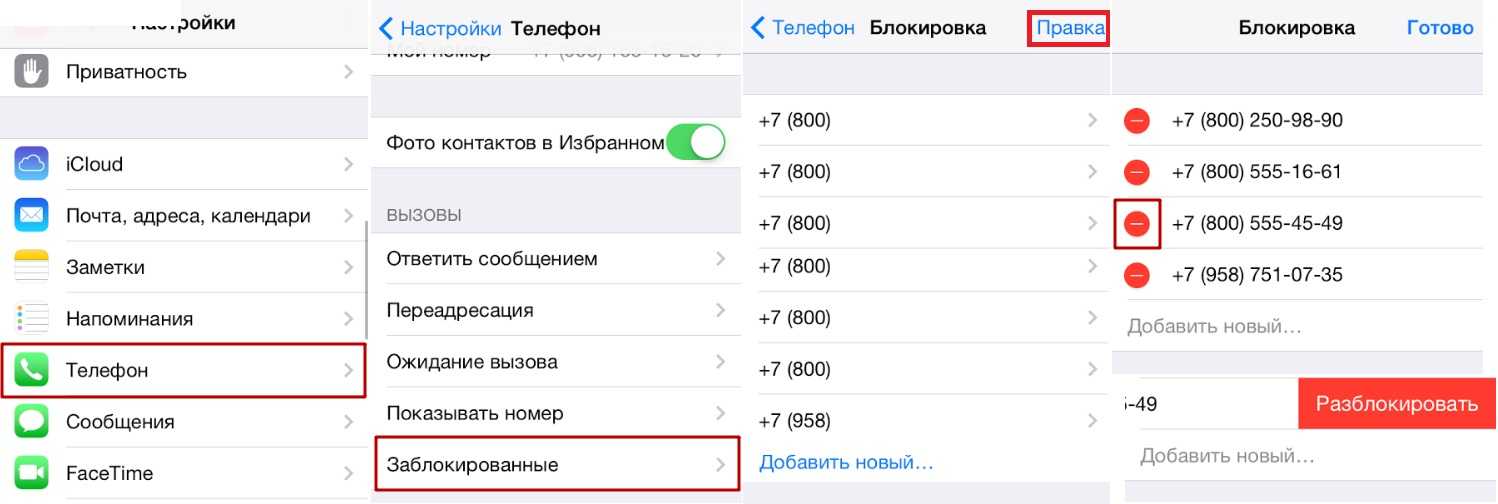Способ 2 (для iOS 7 — iOS 12) Как блокировать на iPhone все звонки с неизвестных и неопределяемых (скрытых) типа «Нет ID абонента» или «Неизвестен» номеров
Данный способ является не стандартной блокировкой абонентов на iPhone, а хитроумным использованием режима «Не беспокоить» и списка контактов. Итак, как это работает:
- Откройте на вашем iPhone приложение «Настройки» и выберите функцию «Не беспокоить».
- Передвиньте переключатель напротив опции «Не беспокоить» в позицию «Включено».
На экране в статус-баре (где часы) появится полумесяц, после чего устройство не будет издавать абсолютно никаких звуков.
Нажмите на «Допуск вызовов», и вам откроются две опции. Выберите «От избранных», если вы хотите получать звонки только от избранных контактов. Этот вариант подходит для пользователей, которые добавили в «Избранное» (инструкция по добавлению) номера всех друзей и членов семьи (главное не забудьте добавить в Избранное нужные контакты) и никогда не получают звонки с других номеров.
Выберите опцию «Все контакты» или группу контактов (как создавать группы контактов на iPhone мы рассказывали здесь и здесь), тогда вы будете получать звонки от всех абонентов из списка контактов. Однако те, кто не был добавлен в вашу адресную книгу, дозвониться не смогут.
Прежде чем воспользоваться данным методом, хорошенько подумайте, не будет ли вам кто-то звонить по важному вопросу с номера, не входящего в список контактов. Если вы точно уверены в своем решении, смело закрывайте «Настройки» и наслаждайтесь тишиной
Тогда как у звонящих Вам в трубке всегда будет «занято».
Как заблокировать незнакомые входящие номера на iOS 13 и ещё новее версиях?
На телефоне с iOS 13 создатели позаботились об этой проблеме, внедрив команду, блокирующую входящие звонки, которые не находятся в вашей книге контактов.
В общем, похожее можно осуществить на более ранней версии Айфона, включив функцию «Не беспокоить» и дав разрешение «Допуску вызовов» для особых звонков (расскажем ниже). Но, теперь данная команда задействуется в несколько кликов по экрану. Также, данный режим можно настроить на отдельные периоды времени.
Почему нужно блокировать входящие звонки?
- Сделать активной команду блокировки скрытых звонков очень просто – вам всего-то необходимо войти в «Настройки», выбрать вкладку «Телефон»;
- В новом окошке бегунок после команды «Заглушение неизвестных абонентов» нужно передвинуть в активную фазу;
- После чего, пользователь, который решит вам позвонить с незнакомого номера, будет слышать в трубочке гудки, означающие «Занято».
Не стоит забывать, что когда вы включили команду «Заглушение неизвестных», то вам в обычном режиме будут приходить звонки от абонентов из списка контактов и людей, кому вы имели честь сами позвонить.
Где находится черный список на iPhone
Если вы решите помиловать ранее заблокированный номер телефона, то вам нужно открыть черный список и удалить из него нужный вам номер. Для этого нужно открыть приложение «Настройки» и перейти в раздел «Телефон».
А потом нужно открыть подраздел «Заблокированные».
Таким образом вы откроете черный список номеров телефонов. Здесь есть две основные кнопки, это «Правка» и «Добавить новый». Как можно догадаться, с помощью кнопки «Добавить новый» вы можете добавлять в черный список новые номера, а с помощью кнопки «Правка» редактировать список. Для того чтобы удалить номер телефона из черного списка нужно нажать именно на кнопку «Правка».
После этого нужно удалить номер телефона, который вы хотите разблокировать, и нажать на кнопку «Готово».
После этого номер телефона будет разблокирован и снова сможет до вас дозвониться.
Оказывается, не многие знают о так называемом «черным списке» — полезной новинке iOS 7. Но сейчас уже каждый обладатель iOS-устройства способен безо всяких усилий удалить нежелательного абонента, заблокировав его в списке нежелательных контактов. Теперь это стало возможным без установления всякого рода программ и приложений.
После того, как вы заблокируете определенного контакта, он не сможет после этого отправлять вам сообщения, звонить или связываться при помощи специальных приложений.
Вы сможете разными способами переместить абонента в список заблокированных контактов. Выберите самый подходящий для вас способ.
Способ первый: блокировка нежелательного абонента через список контактов
Можно прямиком заблокировать абонента, если он состоит в списке контактов iPhone. Для этой процедуры необходимо найти и открыть приложение «Телефон». Там уже находим функцию «Блокировка абонента» и кликаем по ней.
Второй способ: блокировка нежелательного абонента, если его нет в списке ваших контактов
Есть возможность заблокировать абонента, даже когда его нет в вашей телефонной книге. Итак, если вам надоедает человек с неизвестного номера, его можно заблокировать через приложение «Телефон». В разделе «Недавние» нужно найти и кликнуть по значку «i» — информационная поддержка. В открывшемся окне нужно найти строчку «Заблокировать абонента» и смело нажать на данную строчку.
Блокировка SMS-спама на вашем iPhone
Если вам надоели ежедневные сообщения со спамом, можно заблокировать нежелательные контакты в приложении «Сообщения». Для этого просто нужно открыть сообщение от нежелательного контакта, нажать кнопку «Контакты», которая расположенная в углу экрана. Далее процедура идентична процедуре со второго способа: находим и нажимаем на значок «i», далее находим там строку «Заблокировать абонента». Все, теперь нежелательный отправитель спама стал заблокирован.
Удаление контактов из «Черного списка», которые реабилитировали себя
Список заблокированных вами контактов остается сохраненным на вашем iPhone. Для поиска этого списка нужно будет через настройки найти пункт «Заблокированные». Там же можно убрать из списка заблокированных контактов тех абонентов, которые сумели реабилитировать себя.
Иногда нас раздражают навязчивые звонки, от которых незнаешь куда деваться. Как же внести абонента в чёрный список на iPhone?
Навигация
Для
добавления
номеров
в
чёрный
список
на
Айфоне
раньше
нужно
было
устанавливать
джейлбрейк
и
скачивать
твики
, которые
позволяли
производить
блокирование
. Когда
вышла
iOS
7
ситуация
поменялась
и
тепер
для
этого
можно
пользоваться
приложением
«Телефон
«.
- Зайдите
в
настройки
телефона
и
выберите
блокировки - Вы
увидите
страницу
, где
отобразятся
все
номера
из
списка
блокированных - Для
внесения
номера
выберите
добавление
нового - Теперь
можно
взять
контакт
из
телефонной
книжки
и
нажать
по
нему
. Он
окажется
в
списке
игнорируемых - Перед
блокировкой
вам
высветится
предупреждение
, что
с
данного
номера
больше
не
будут
поступать
вызовы
и
приходить
смс - Подтвердите
действия
и
данный
абонент
больше
вас
не
будет
беспокоить - Если
вы
нечаянно
нажали
не
на
того
человека
, то
тут
же
проведите
по
нему
влево
и
разблокируйте
его
Когда лучше всего использовать данную возможность?
Функция «Не беспокоить» активирует на iPhone полностью беззвучный режим и отключает звук не только звонков, но и уведомлений. Лучше всего настроить часы, когда она будет активироваться автоматически. Например, каждый вечер в определенное время iPhone будет уходить в беззвучный режим, а затем каждое утро снова возвращаться в обычный. Конечно, можно настроить функцию таким образом, чтобы смартфон оставался беззвучным круглосуточно.
Также рекомендуется в режиме «Не беспокоить» активировать возможность повторных вызовов. Если кто-то звонит дважды в течение трех минут, звонок не будет заглушен. Пользователи, у которых нет списка контактов или «Избранного», не стоит пользоваться описанным выше методом, иначе они вообще ни от кого не будут получать звонки.
Способ 1 (для iOS 13 и новее) Как блокировать все звонки от неизвестных абонентов на iPhone
В iOS 13 разработчики решили эту проблему, добавив функцию блокировки входящих вызовов с номеров, не добавленных в адресную книгу.
Собственно, нечто подобное можно было сделать на iPhone и ранее, активировав режим «Не беспокоить» и разрешив «Допуск вызовов» для избранных контактов (об этом ниже), однако теперь функция активируется буквально в пару касаний экрана, а ее использование в определенные временные промежутки вполне можно назвать удобным.
Активировать функцию довольно просто — достаточно перейти в Настройки, раздел Телефон, и активировать переключатель напротив пункта «Заглушение неизвестных». После этого человек, который будет звонить вам с неизвестного номера, услышит в трубке короткие гудки «Занято».
Особенно приятно, что после заглушенного звонка ваш iPhone придет уведомление в виде пропущенного вызова, и если номер покажется вам знакомым, то можно будет просто перезвонить на него.
При включенной опции «Заглушение неизвестных», будут продолжать поступать входящие звонки от людей из контактов, предложений Siri, а также от тех, кому вы недавно звонили.
Способ № 1. Воспользоваться блокировкой спама от операторов
Чтобы сократить объём получаемого спама, иногда проще всего обратиться к своему оператору. У каждой компании есть похожие услуги по блокировке навязчивой рекламы и не только. Это услуги:
- «Чёрный список»,
- «Антиспам»,
- «Супер АОН» и другие.
«Чёрный список» позволяет добавлять в специальный журнал блокировок нежелательные номера. Можно настроить часы, в которые к вам не могут поступить рекламные звонки.
«Антиспам» направлен против СМС-спама. Это бесплатный сервис, но и избавляться от надоедливых СМС с рекламой придётся вручную. Для блокировки после каждого полученного спам-сообщения нужно будет отправлять номер отправителя оператору связи. После этого техподдержка пришлёт вам алгоритм действий, как избавиться от спама с этого номера.
Однако все описанные выше услуги не смогут защитить вас от звонков со скрытых номеров. Избавиться от них позволяет отдельная услуга — «Супер АОН», «суперавтоматическое распознавание номеров».
Информирование о нежелательных сообщениях в приложении «Сообщения»
В приложении «Сообщения» можно отмечать сообщения iMessage как нежелательные. При получении сообщения iMessage от абонента, которого нет в вашем списке контактов, вы увидите ссылку «Сообщить о спаме».
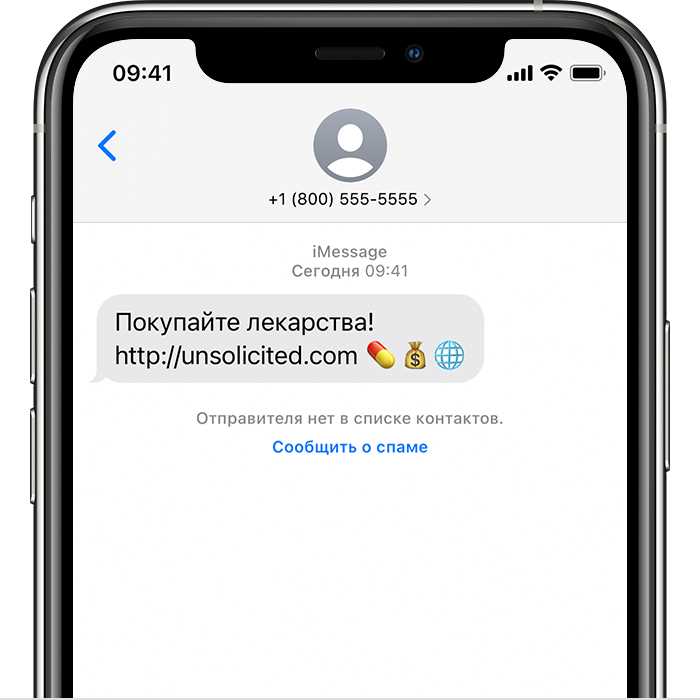
Нажмите ее, а затем — «Удалить и сообщить о спаме». Приложение «Сообщения» перенаправит компании Apple данные отправителя и его сообщение, а также удалит сообщение с вашего устройства. После этого восстановить сообщение будет невозможно.
Сообщение о спаме не блокирует последующие сообщения от этого отправителя. Если вы не хотите получать такие сообщения, необходимо заблокировать контакт.
Чтобы сообщить о нежелательных сообщениях SMS и MMS, обратитесь к оператору связи.
Добавление номера в черный список
В том, как заблокировать номер на айфоне, нет ничего сложного. Для этого нужно выполнить несколько движений:
- Определиться с «неугодным» номером.
- Найти его в «Контактах», «Недавних вызовах», «Сообщениях» или FaceTime.
- Перейти в меню, обозначенное буквой «i» вверху страницы.
- Нажать на пункт «Заблокировать контакт» (последняя вкладка рабочего окна);
После выполнения можно быть уверенным в том, что этот абонент не будет беспокоить до тех пор, пока его не удалят из списка игнорируемых.
Если неудобство доставляет массовая рассылка рекламных сообщений и нет желания добавлять незнакомые номера по одному, в iMessage есть возможность установить фильтр на входящие сообщения с неизвестных, несохраненных в телефонном справочнике, номеров.
Для этого нужно:
- Открыть «Настройки».
- Перейти в «Сообщения».
- Настроить «Фильтрацию по отправителю».
- Выбрать вкладку «Неизвестные отправители».
После этих действий сервисная программа iMessage будет отсеивать сообщения с неизвестных номеров, акцентируя внимание на том, что абонента нет в списке контактов и, возможно, это спам. На спам можно пожаловаться в компанию Apple через вкладку «Сообщить о спаме», которая будет сопровождать каждое такое сообщение
После нажатия на вкладку информация отправится по адресу, а сообщение автоматически удалится из памяти iPhone
На спам можно пожаловаться в компанию Apple через вкладку «Сообщить о спаме», которая будет сопровождать каждое такое сообщение. После нажатия на вкладку информация отправится по адресу, а сообщение автоматически удалится из памяти iPhone.
Важно! Сам по себе такой фильтр не защищает от дальнейшей рассылки информации с этого номера.
Чтобы избавить себя от нежелательных писем, можно также заблокировать адрес электронной почты. Алгоритм действий мало отличается от блокировки номера:
- Зайти в «Настройки».
- Найти вкладку «Почта».
- Выбрать электронное письмо.
- Нажать на контактную информацию отправителя.
- Активировать вкладку «Заблокировать контакт».
Блокировка контакта защищает от мобильных звонков и СМС, но не распространятся на вызовы и сообщения, совершенные через Ватсап или Вайбер. У этих мобильных приложений есть свои черные списки.
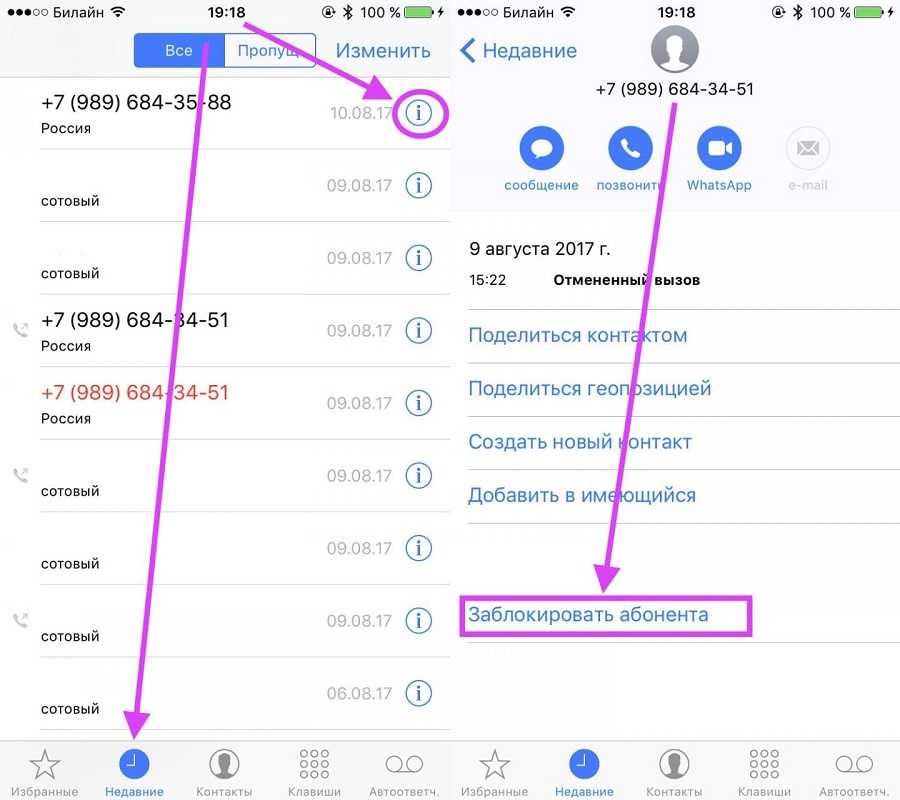
Блокировка контакта находится во вкладке «Информация»
Как заблокировать неизвестный номер на телефоне с помощью приложений
Как говорилось ранее, существует другой способ игнорирования неизвестных контактов – использование стороннего приложения, которое, как правило, скачивается с официальных источников.
Этот способ очень удобен тем, что пользователю не придется самостоятельно разбираться в тонкостях своей систему. Простая установка поможет ему решить многие проблемы с неизвестными контактами на своем устройстве. Стоит посмотреть самые лучшие программки для того, чтобы блокировать скрытые номера.
ТОП-5 приложений для блокировки скрытых номеров
Прежде чем скачивать какое-либо приложение, необходимо посмотреть отзывы и алгоритм действий. Стоит отметить и то, что человек должен посмотреть и то, какие неправильные действия делают другие пользователи, чтобы избежать собственных ошибок.
Дополнительные программки можно посмотреть в этом видео:
| Место | Название | Описание | Рейтинг |
| 1 | Calls Blacklist | Самая популярная утилита в этой сфере. Пользуется популярностью из-за того, что не только поддерживает русский язык, но и автоматически включается, не требует много заряда, а также работает в фоновом режиме. | ★★★★★ |
| 2 | Truecaller | В утилите необходимо пройти регистрацию, чтобы получить полный контроль на тем, кто звонит человеку. Доступно для скачивания в Плей Маркете. Обладает прекрасным и полным функционалом. | ★★★★★ |
| 3 | Call Control | В этой программе сочетается все – начиная с интуитивности и понятности интерфейса, заканчивая тем, что все абсолютно бесплатно! | ★★★★★ |
| 4 | Блокировка вызовов | Название программки так и говорит о главной задаче – блокировать контакты. Удобство функционала, простота интерфейса – все в себе сочетает данная утилита. Подойдет для тех, кто не хочет разбираться, кому нужны базовые функции. | ★★★★★ |
| 5 | Черный список | Программка позволяет запретить неизвестным номерам звонить постоянно на смартфон. Активируется сразу после того, как пройдет разрешение в настройках системы. | ★★★★★ |
Способ 1 (для iOS 13 и новее) Как блокировать все звонки от неизвестных абонентов на iPhone
В iOS 13 разработчики решили эту проблему, добавив функцию блокировки входящих вызовов с номеров, не добавленных в адресную книгу.
Собственно, нечто подобное можно было сделать на iPhone и ранее, активировав режим «Не беспокоить» и разрешив «Допуск вызовов» для избранных контактов (об этом ниже), однако теперь функция активируется буквально в пару касаний экрана, а ее использование в определенные временные промежутки вполне можно назвать удобным.
Активировать функцию довольно просто — достаточно перейти в Настройки, раздел Телефон, и активировать переключатель напротив пункта «Заглушение неизвестных». После этого человек, который будет звонить вам с неизвестного номера, услышит в трубке короткие гудки «Занято».
Особенно приятно, что после заглушенного звонка ваш iPhone придет уведомление в виде пропущенного вызова, и если номер покажется вам знакомым, то можно будет просто перезвонить на него.
При включенной опции «Заглушение неизвестных», будут продолжать поступать входящие звонки от людей из контактов, предложений Siri, а также от тех, кому вы недавно звонили.
Способы
В операционной системе Android есть встроенные «c завода» функции, которые позволяют автоматически заглушить или «дать отбой» на входящий вызов. Это так называемый «черный список» (ЧС). Кроме этого, существуют дополнительные приложения сторонних разработчиков, для формирования базы нежелательных абонентов.
Штатные возможности Андроид
Сначала разберемся с вшитыми функциями «черного списка». Для добавления абонента в ЧС, сделайте следующее:
- Перейдите в телефонную книгу и выберите абонента, которого нужно заблокировать. Зайдите в его профиль.
- Нажмите на свойства (три точки в верхнем углу).
- В выпавшем меню тапните по пункту «заблокировать».
С этого момента все вызовы от данного человека будут блокироваться. Оповещения не будут отображаться на дисплее телефона. Журнал можно посмотреть позже, уже после самого звонка, в истории пропущенных вызовов.
Блокировку можно поставить из журнала вызовов. Например, когда был звонок с неизвестного номера. Его не нужно отдельно сохранять в телефонной книге: достаточно зажать пропущенный или принятый телефон в списке, и дождаться выпадающего меню. Там выбрать пункт «заблокировать»
Для разблокировки, необходимо проделать все те же действия, но в последнем меню тапнуть по «разблокировать». Сразу после набора, навязчивый абонент услышит в трубке: один длинный гудок, после чего начнут раздаваться короткие гудки. Как будто человек, которому звонят, постоянно занят.
С помощью сторонних программ
В Андроид аппаратах не всегда работает вшитая опция блокировки, иногда инженеры отключают ее для определенного региона.
Поэтому, для таких случаев, стоит воспользоваться приложениями от сторонних разработчиков:
- «Черный список». Бесплатная утилита для создания собственного ЧС на смартфоне. Функционал: отклоняет звонки и фильтрует СМС, можно задать время на включение фильтрации входящих, составить перечень блокируемых, для разных групп абонентов. Для корректной работы требует разрешения на доступ к телефонной книге, звонкам и СМС. Ссылка на скачивание с Google Play.
- «Черный список и Кто звонит». Приложение со встроенным спам-фильтром. Позволяет вносить в ЧС нежелательные звонки, фильтрует входящие, которые ранее были обозначены другими пользователями как «спам». Распространяется бесплатно, но есть встроенная реклама.
Приложения ведут статистику по отклоненным вызовам, можно выставить фильтры. Человек внесенный в ЧС, будет слышать короткие гудки либо голосовое сообщение от автоответчика: «Перезвоните позже, в настоящий момент абонент разговаривает».
FAQ для Android
Разберем основные вопросы пользователей, например:
- где можно посмотреть все блокированные контакты,
- как ввести запрет на прием любых незнакомых номеров в смартфоне.
Где находится список заблокированных
Все заблокированные номера находятся в пропущенных звонках журнала вызовов. Всех абонентов из «черного списка» можно посмотреть в отдельной настройке:
- Перейдите в меню набора «телефонная книга». Нажмите на настройки (три точки).
- Выберите настройки пункт «АОН и спам».
В открывшемся меню можно увидеть «белые» и «черные» списки, а также отключить или включить функцию автоматического определения контактов, даже если их нет в телефонной книге.
Как отклонять все незнакомые?
Функция блокировки незнакомых номеров «вшита» по умолчанию в смартфонах фирмы Xiaomi и Huawei. Опцию включают через настройки в телефонной книге. В «голом» Android, на начала 2020 года, данный функционал не работает. Пользователю доступно только два варианта:
- Установка сторонних приложений, которые будут работать вместо стандартной «звонилки».
- Включение режима «не беспокоить». Но в этом случае, пользователь отключит все входящие.
В качестве альтернативы для «пустого» Android стоит рассмотреть приложение «Телефон и Контакты — AGContacts, Lite edition». Здесь отлично реализована функция «отбоя» для неопределенных звонящих.
Как настроить на iPhone режим «Не беспокоить»?
Функция «Не беспокоить» на айфоне позволяет ограничить входящие звонки с неизвестных, скрытых или всех номеров на определенный период времени. Чтобы включить этот режим, перейдите в настройки и выберите соответствующий пункт. После активации «Не беспокоить» айфон не будет принимать звонки от указанных типов телефонов, указанных в настройках.
Для настройки параметров функции перейдите в пункт «Допуск вызовов». Здесь у вас есть несколько вариантов. Вы можете выбрать принимать вызовы от всех в беззвучном режиме, заблокировать все контакты или оставить только те, которые находятся в списке «Избранное» (например, члены семьи или близкие друзья).Если у вас созданы группы контактов в адресной книге, можно разрешить доступ только для них. Тогда звонки с неизвестных или скрытых номеров не будут приниматься.
Функция повторного вызова может быть настроена таким образом, чтобы второй звонок от того же абонента в течение трех минут не был заблокирован телефоном. Это особенно полезно, если есть срочное дело.
Еще одна полезная настройка — планирование «тишины». В пункте «Запланировано» можно установить расписание для активации этой функции. Таким образом, можно избежать беспокойства ночью или в определенное время.
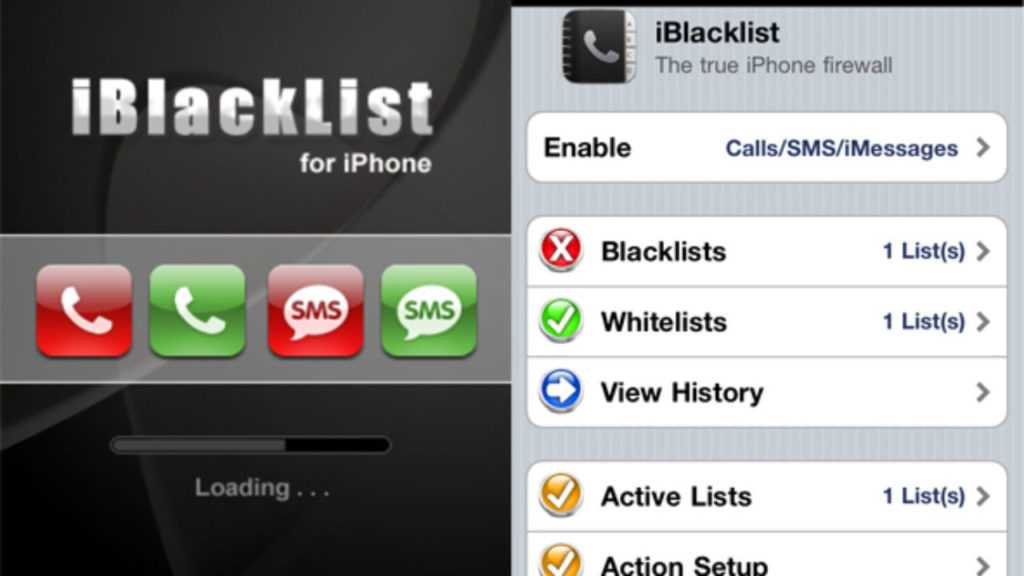
Если тебя заблокировали, как дозвониться до абонента?
Во всех смартфонах есть замечательная возможность заблокировать навязчивого собеседника. Черный список является тем разделом, где надоедливые контакты будут спокойно находиться, пока пользователь их оттуда не удалит.
Иногда бывает, что собеседник заносит другого человека в черный список, не желая ничего слушать и больше общаться. Возникает вопрос: как позвонить абоненту, если он тебя заблокировал? В таком случае связаться с абонентом будет проблематично. Но решение можно найти всегда, тем более, если нужно срочно поговорить, а абонент ограничил звонки.
Определить, что ваш номер заблокировали, довольно просто. В большинстве случаев при звонке отчетливо слышно будет только один короткий гудок, после чего связь будет прервана. Но чтобы точно удостовериться, что вас заблокировали, нужно позвонить еще несколько раз. Возможно, просто возникли неполадки со связью, и абонент вас не блокировал. Но если звонок сбрасывается несколько раз подряд, то, скорее всего, вас заблокировали.
На некоторых устаревших устройствах может по-другому выявляться блокировка номера. Вместо коротких гудков автоответчик сообщит, что аппарат абонента выключен или находится вне зоны действия сети. Или же что человек с кем-то разговаривает или временно недоступен. В таких случаях вполне возможно, что ваш номер в блокировке.
Как открыть «черный список», если у вас модель iPhone 3
Процесс отправки противных контактов в черный ящик на более ранних моделях айфона, чем айфон 4, 5, 5s существенно отличается. Дело в том, что в данных видах моделей iPhone отсутствует такая опция как наличие «черного списка», что несправедливо лишает пользователя смартфона возможности избавиться от докучливых смс или звонков. Как заблокировать контакт в данном случае?
Операционная система iOS 6, установленная на вашем iPhone, предусмотрела функцию на подобие «черного списка». Чтобы воспользоваться ею, нужно открыть главное меню смартфона, найти и открыть папку «Контакты». Нажмите на находящийся в правом верхнем углу крестик, который означает «добавить контакт». Откроется меню редактирования контакта. Затем придумайте и введите вручную какое-нибудь запоминающееся вам название блокируемого абонента. Теперь необходимо выбрать тип вибрации и установить беззвучный рингтон для создаваемого черного ящика из находящихся в смартфоне вариантов. Если такого беззвучного рингтона у вас на телефоне нет, придется самостоятельно записать его при помощи программы iTunes. Теперь сохраните номера из черного списка. Процесс отправки номера в режим «Не беспокоить» завершен. К сожалению, данная функция «Не беспокоить» на ранее созданных айфонах не заблокирует абонента на столько, чтобы он не смог звонить вам, но в случае его звонков звук смартфона будет осуществляться как «беззвучный».
Оказывается, не многие знают о так называемом «черным списке» — полезной новинке iOS 7. Но сейчас уже каждый обладатель iOS-устройства способен безо всяких усилий удалить нежелательного абонента, заблокировав его в списке нежелательных контактов. Теперь это стало возможным без установления всякого рода программ и приложений.
После того, как вы заблокируете определенного контакта, он не сможет после этого отправлять вам сообщения, звонить или связываться при помощи специальных приложений.
Вы сможете разными способами переместить абонента в список заблокированных контактов. Выберите самый подходящий для вас способ.
Способ первый: блокировка нежелательного абонента через список контактов
Можно прямиком заблокировать абонента, если он состоит в списке контактов iPhone. Для этой процедуры необходимо найти и открыть приложение «Телефон». Там уже находим функцию «Блокировка абонента» и кликаем по ней.
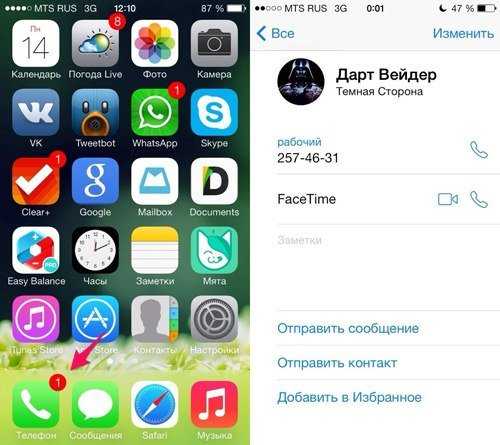
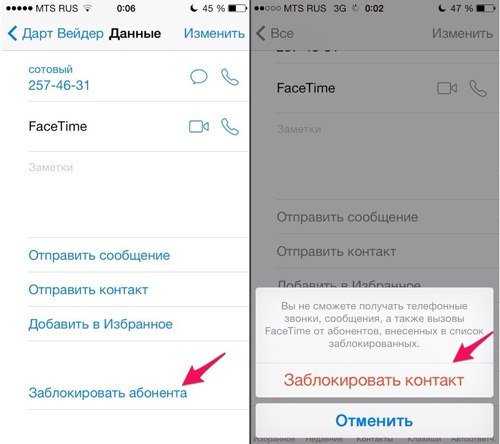
Второй способ: блокировка нежелательного абонента, если его нет в списке ваших контактов
Есть возможность заблокировать абонента, даже когда его нет в вашей телефонной книге. Итак, если вам надоедает человек с неизвестного номера, его можно заблокировать через приложение «Телефон». В разделе «Недавние» нужно найти и кликнуть по значку «i» — информационная поддержка. В открывшемся окне нужно найти строчку «Заблокировать абонента» и смело нажать на данную строчку.
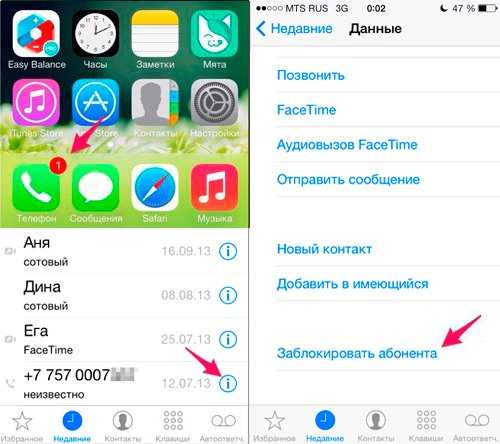
Блокировка SMS-спама на вашем iPhone
Если вам надоели ежедневные сообщения со спамом, можно заблокировать нежелательные контакты в приложении «Сообщения». Для этого просто нужно открыть сообщение от нежелательного контакта, нажать кнопку «Контакты», которая расположенная в углу экрана. Далее процедура идентична процедуре со второго способа: находим и нажимаем на значок «i», далее находим там строку «Заблокировать абонента». Все, теперь нежелательный отправитель спама стал заблокирован.
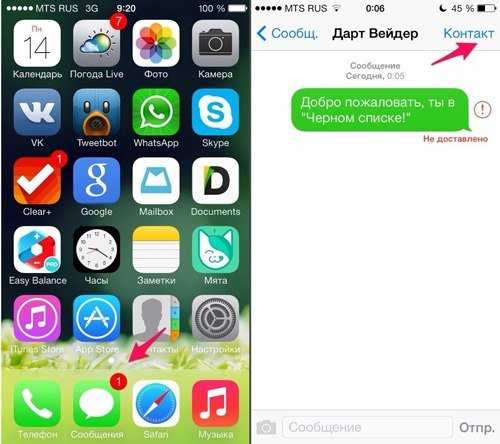
Удаление контактов из «Черного списка», которые реабилитировали себя
Список заблокированных вами контактов остается сохраненным на вашем iPhone. Для поиска этого списка нужно будет через настройки найти пункт «Заблокированные». Там же можно убрать из списка заблокированных контактов тех абонентов, которые сумели реабилитировать себя.
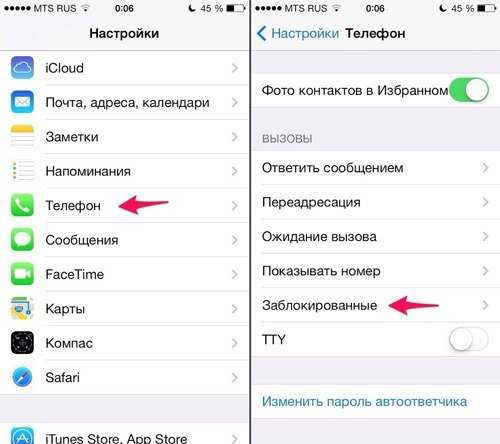
Время от времени у каждого из нас возникает необходимость блокировки номера определённого абонента. Это могут быть контакты по прежней работе, надоедливые клиенты, беззастенчиво звонящие в любое время суток или навязчивые сетевики — распространители.
Но на самом деле решить проблему нежелательных звонков совсем просто. Для этого успешно применяется блокировка номера. Имеется она и в смартфонах Apple. Пользоваться ею легко, всё сводится к созданию собственного чёрного списка.
Блокировка абонента: чёрный список на iPhone
Операционная система iOS предлагает ряд способов добавления контакта в список заблокированных. Какой из них подойдет вам, зависит от ситуации, при которой потребовалась эта функция. Разберем возможные случаи подробнее.
Как заблокировать абонента из списка контактов iPhone?
Непосредственно из приложения “Контакты” номер заблокировать не получится — там эта функциональность отсутствует. Но если зайти в телефонную книгу из приложения “Телефон” (“Телефон” – “Контакты”), то при нажатии значка информации рядом с номером контакта (буква i в кружочке) откроется окно, внизу которого будет пункт “Заблокировать абонента”. После нажатия на него контакт добавиться в “черный список” и не сможет до вас дозвониться.
Заблокировать номер на айфоне можно и в том случае, если его нет в телефонной книге. Откройте в приложении “Телефон” раздел “Недавние”, найдите номер, который собираетесь заблокировать и нажмите на значок информации рядом с ним. Прокрутите список и выберите “Заблокировать абонента”.
А вот добавить скрытый номер (не отображается при звонке) так не получится. Проделать эту процедуру помогут специальные программы сторонних разработчиков. В задачи подобных приложений входит распознавание телефонного спама и защита от него. Необязательно выбирать одну программу — iOS разрежает управлять блокировкой нескольким приложениям. Скачайте и установите их из App Store. Затем зайдите в “Настройки” – “Телефон” – “Блокировка и идентификация вызовов”. В верхней части окна вы увидите список установленных программ, способных управлять блокировкой. Передвиньте ползунок в положение “Включено” для приложений, которые будут использоваться для защиты от телефонного спама.
Эти программы интегрируются в операционную систему, и при поступлении звонка iOS поверит номер по телефонным базам этих сторонних приложений. В зависимости от настроек конкретной программы, если звонок будет определен как спам, то на экране вызова отобразится соответствующая метка, либо звонок будет автоматически заблокирован.
Как посмотреть заблокированные контакты на Айфоне?
О включении номеров в “черный список” мы рассказали, а теперь разберемся с тем, как найти заблокированные контакты в айфоне. Список таких контактов расположен в разделе “Телефон” настроек смартфона. Полный путь до черного списка: “Настройки” – “Телефон” – “Блокировка и идентификация вызовов”. Кроме списка телефонов там присутствует кнопка ручного добавления новых записей в “черный” список.
Возврат контакта из “черного списка”
Для разблокировки номеров телефонов зайдите в настройки блокировки и идентификации вызовов по указанному пути. Смахните “реабилитированный” номер влево и рядом с ним появится кнопка “Разблокировать”.
Быстро удалить несколько номеров из “черного списка” можно с помощью кнопки “Изменить” в верхнем правом углу окна настроек. После нажатия на эту кнопку рядом с номерами появятся красные минусы в кружочках. Нажатие на них удаляет контакты из списка.
Как узнать, что вы в черном списке
Напрямую это сделать не получится. Заблокированный абонент не получает никакого уведомления ни о самом факте блокировки в момент занесения номера в “черный список”, ни при попытках дозвониться или отправить сообщения. Однако есть несколько способов, как это проверить.
Первый вариант — позвонить с чужого номера. Если такой звонок проходит, а вызов с вашего телефона натыкается на короткие гудки, значит номер скорее всего заблокирован.
Еще один способ — воспользоваться услугой “Анти-АОН”. Подключите ее у мобильного оператора (как правило, она платная), а затем выключите отображение номера в “Настройки” — “Телефон” — “Показывать номер”. Теперь попробуйте снова дозвониться до собеседника.
Как открыть “черный список”, если у вас модель iPhone 3
Функциональность блокировки нежелательных контактов появилась только в iPhone 4. На младших моделях этой востребованной функции нет. На таких телефонах можно самостоятельно создать некое подобие “черного списка”, который хоть и не оградит от нежелательных звонков, но хотя бы предупредит о них. Зайдите в контакты и нажмите кнопку для создания нового. Занесите в него номера, которые хотите “пометить” как нежелательные и затем установите на этот контакт беззвучный рингтон. От самих звонков это не спасет, но вы хотя бы не будете на них отвлекаться.
Также можно установить дополнительные приложения, переводящие звонки в беззвучный режим согласно внесенному в них списку. Полноценный же черный список на iPhone 3 возможен только для взломанных телефонов. Если у вас установлен джэйлбрейк, то в магазине Cydia скачайте приложение iBlacklist и настройте его на фильтрацию нежелательных звонков.
Программы для блокировки номеров
Ранее, до выхода iOS 7, возможность блокировки абонентов отсутствовала, поэтому в Apple Store были популярны разнообразные приложения, позволяющие делать это в несколько кликов. Но даже сейчас часть из них пользуется популярностью. Одной из таких утилит является BlackList.
BlackList
С помощью этой программы можно создавать определенные списки абонентов, которые будут автоматически блокироваться системой при поступлении входящего звонка или сообщения. Также присутствует возможность синхронизации и переноса данных из баз данных, например, если ранее вы уже где-то использовали ее и хотите перенести на свой iPhone.
Все, что вам необходимо, это:
- Зайти в «Настройки» своего айфона, перейти во вкладку «Телефон»;
- Далее кликнуть по пункту «Блок. и идентифи. вызова» и поставить галочку напротив программы. Это действие выдает доступ приложению;
Далее заходите в BlackList и активируете оба пункта, как у нас на скриншоте. На этом процедура настройки завершена;
Если вам требуется перенос уже созданной ранее базы для черного списка, необходимо будет приобрести PRO-версию программы.
WhoCalls
Это официальное приложение от Касперского. Кто не в курсе, продукты Kaspersky направлены на защиту информации, конфиденциальность пользователя, и недавно у них появился отдельный инструмент, позволяющий автоматически блокировать нежелательные номера.
Суть программы довольно простая: пользователи изначально самостоятельно вносят в список программы номера, которые считают нежелательными. На серверах компании осуществляется поиск дубликатов, и, если определенные номера много у кого заблокированы, им назначается маркер, например, «Коллекторы», «Услуги юриста». Как правило, информация достоверная.
Благодаря такой огромной и постоянно пополняемой базе в последующем вы будете на экране своего телефона видеть этот самый маркер, когда будет осуществляться звонок. Его же вы сможете увидеть и в звонках, что очень удобно. Например, даже если вы пропустили звонок от неизвестного номера, можно будет увидеть, кто именно вам звонил, если он занесен в базу данных.
Основное преимущество WhoCalls – это постоянно обновляемая база данных. Здесь, скорее, вы не увидите обычных номеров абонентов, зато точно сможете узнать, какая организация вам осуществляет звонок. На данный момент в системе заложено несколько десятков категорий и этот список постоянно пополняется. Оценки у приложения не высокие, но разработчики стараются оптимизировать свой продукт.
Для работы с программой нужно выполнить следующее:
- Также, как и в первом случае, загружаете приложение на свое устройство;
- Заходите в «Настройки», нажимаете пункт «Телефон» и находите там «Блок. и идентифи. вызова»;
- Активируете в списке WhoCalls и заходите в приложение, чтобы обновить базу данных;
- Как только база будет обновлена, вы сможете получать информацию о входящих звонках.
Внимание! Также в любой момент можно проверить отдельный номер, просто зайдя в приложении во вкладку «Проверка» и указав конкретную комбинацию
Что будет, если позвонить на заблокированный номер?
Если вы позвоните на iPhone в котором ваш номер находится в «чёрном списке», то вы услышите длинный гудок сразу же переходящий в прерывистые гудки, имитирующие то, что телефон занят исходящим вызовом, или длинный гудок с переходом в голосовую почту (если эта услуга используется). В iPhone на котором заблокирован абонент не отобразится ничего.
Но это не исключает тот факт, что телефон может быть попросту выключен или настроена переадресация. Чтобы исключить этот факт достаточно позвонить к абоненту с другого номера или скрыть свой собственный номер.
Можно считать что вам повезло, если абонент который вас заблокировал пользуется iMessage. Достаточно отправить ему сообщение через фирменный сервис Apple и если под месседжем оторазится статус «Доставлено», но при этом вы к нему не можете дозвонится то знайте, что вы попали в «чёрный список».
Заключение
Возможностей в iOS действительно много, поэтому при возникновении ситуаций с постоянно звонящими номерами можно решить в несколько кликов. И даже если вы случайно внесете не того абонента в черный список, его всегда можно удалить в настройках. Но помните, что, если ваш номер попал в базу данных рекламных агентств и прочих сервисов, то какое-то время вы будете постоянно получать уведомления и звонки. Еще в России очень часто это проявляется, если вы подтверждали свой номер в интернете, например, при оформлении кредита, заявке на обратный звонок. Будьте внимательны и старайтесь не указывать свой действующий номер на таких сайтах.Поделиться ссылкой: